의문
문제: KB5015730을 수정하는 방법이 설치되지 않습니까?
여보세요. Windows 10 컴퓨터에 최신 업데이트 KB5015730을 설치하려고 했지만 작동하지 않습니다. 어떻게 해야 하나요?
해결 답변
Windows는 Microsoft에서 개발한 운영 체제입니다. 가정은 물론 기업 환경에서도 다양한 사람들이 사용하고 있습니다. 대부분 사람들은 사용자 친화적 인 인터페이스, 사용자 정의 기능, 내장 된 문제 해결사 등으로 인해 그것을 좋아합니다. Microsoft는 또한 보안 패치, 버그 수정 및 새로운 기능이 포함된 업데이트를 정기적으로 릴리스합니다.
그러나 때때로 사람들은 최신 Windows 업데이트를 설치하려고 할 때 문제가 발생합니다. 최근에 일부 사용자가 KB5015730을 보고했습니다.[1] 업데이트 설치 프로세스가 실패했습니다. SSL 협상 문제 및 UI 스레드에서 동기화로 인한 렌더 스레드 실패를 해결하는 누적 업데이트입니다.
이러한 일이 발생할 수 있는 여러 가지 이유가 있습니다. 이 문제는 중지된 Windows 서비스, 오작동하는 업데이트 구성 요소 또는 손상된 시스템 파일로 인해 발생할 수 있습니다. 이 가이드에서는 Windows 문제에 KB5014699가 설치되지 않는 문제를 해결하는 데 도움이 되는 6단계를 찾을 수 있습니다.
그러나 수동 문제 해결은 시간이 오래 걸릴 수 있습니다. 다음과 같은 유지 관리 도구를 사용할 수 있습니다. 리이미지맥 세탁기 X9 컴퓨터를 스캔하고 다양한 시스템 오류, BSOD,[2] 손상된 파일 및 레지스트리[3] 문제. 게다가, 이 강력한 소프트웨어는 종종 오작동의 주범인 쿠키와 캐시를 삭제할 수 있습니다.

솔루션 1. Windows 업데이트 문제 해결사 실행
손상된 시스템을 수리하려면 라이센스 버전을 구입해야 합니다. 리이미지 리이미지.
- 눌러 창 + 엑스 키 및 이동 설정
- 이동 업데이트 및 보안
- 딸깍 하는 소리 분쟁 조정자
- 고르다 추가 문제해결 도구
- 실행 문제 해결사 업데이트
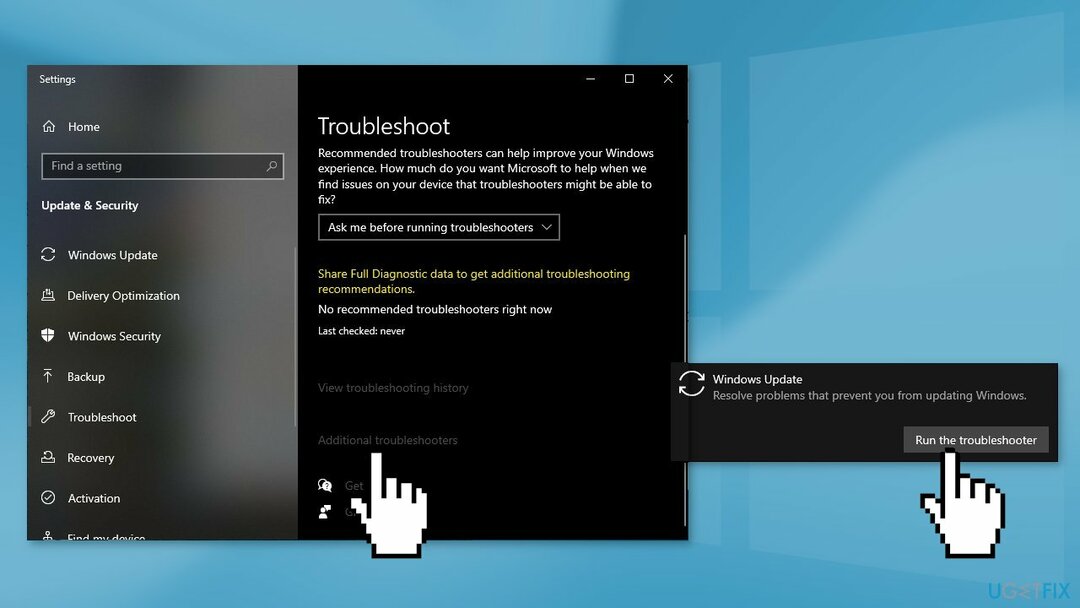
- 재시작
솔루션 2. 손상된 시스템 파일 복구
손상된 시스템을 수리하려면 라이센스 버전을 구입해야 합니다. 리이미지 리이미지.
명령 프롬프트 명령을 사용하여 시스템 파일 손상 복구:
- 열려 있는 관리자로 명령 프롬프트
- 다음 명령을 사용하고 키를 누릅니다. 입력하다:
sfc /scannow
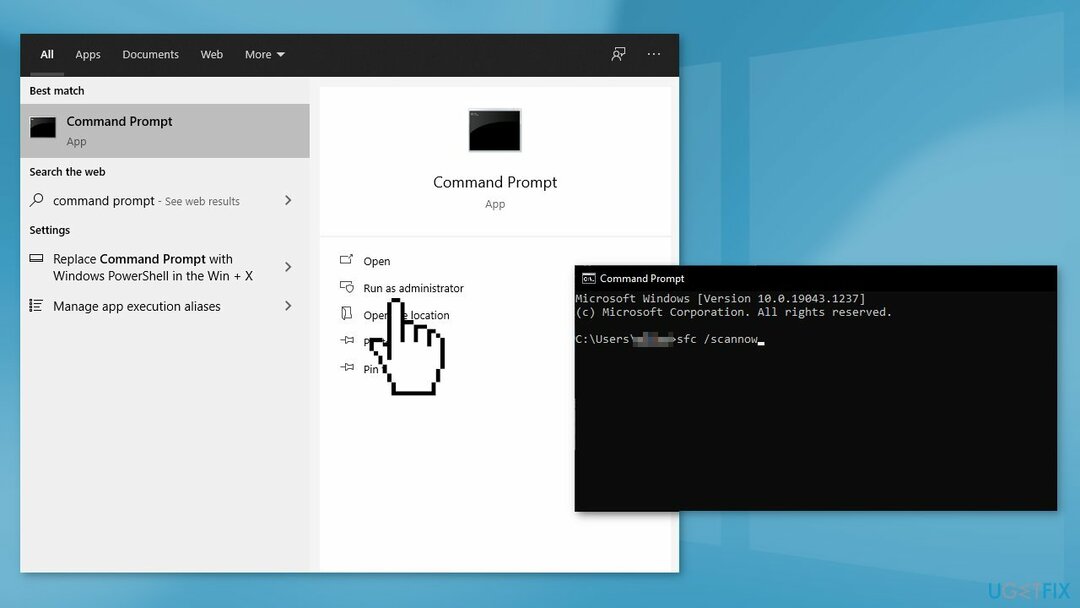
- 재부팅 당신의 시스템
- SFC가 오류를 반환한 경우 다음 명령줄을 사용하여 입력하다 각각 후:
DISM /온라인 /정리-이미지 /CheckHealth
DISM /온라인 /정리-이미지 /ScanHealth
DISM /온라인 /Cleanup-Image /RestoreHealth
솔루션 3. Windows 서비스 다시 시작
손상된 시스템을 수리하려면 라이센스 버전을 구입해야 합니다. 리이미지 리이미지.
- 누르다 윈도우 + R 열다 운영 상자
- 입력 서비스.msc 그리고 누르다 확인
- 더블 클릭 백그라운드 지능형 전송 서비스
- 시작 상태가 나열되는 경우 중지됨, 클릭 시작 클릭 확인
- 상태가 달리기, 마우스 오른쪽 버튼을 클릭한 다음 선택 재시작
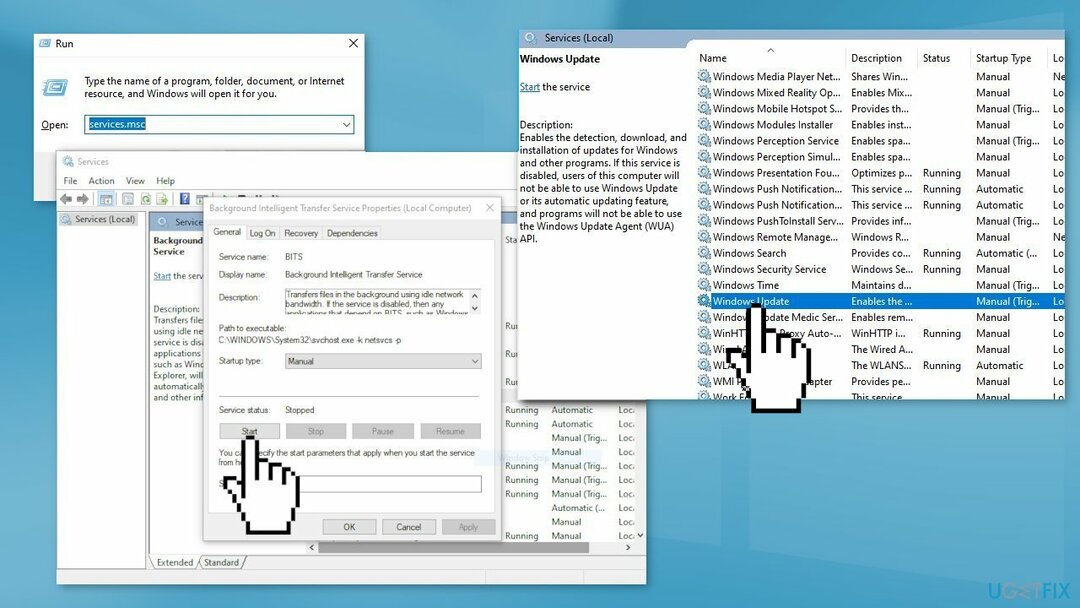
- 위치하고 있다 윈도우 업데이트 서비스를 클릭하고 두 번 클릭하십시오.
- 시작 상태가 나열되는 경우 중지됨, 클릭 시작 그리고 확인. 상태가 달리기, 마우스 오른쪽 버튼을 클릭한 다음 재시작
솔루션 4. Windows 업데이트 구성 요소 재설정
손상된 시스템을 수리하려면 라이센스 버전을 구입해야 합니다. 리이미지 리이미지.
- 열려 있는 관리자로 명령 프롬프트 다시
- 다음 명령을 복사하여 붙여넣고 각각 다음에 Enter 키를 누릅니다.
순 정지 비트
net stop wuauserv
net stop appidsvc
넷 스톱 cryptsvc
Del "%ALLUSERSPROFILE%\Application Data\Microsoft\Network\Downloader\*.*"
rmdir %systemroot%\SoftwareDistribution /S /Q
rmdir %systemroot%\system32\catroot2 /S /Q
regsvr32.exe /s atl.dll
regsvr32.exe /s urlmon.dll
regsvr32.exe /s mshtml.dll
netsh 윈속 리셋
netsh winsock 재설정 프록시
순 시작 비트
인터넷 시작 wuauserv
순 시작 appidsvc
순 시작 cryptsvc
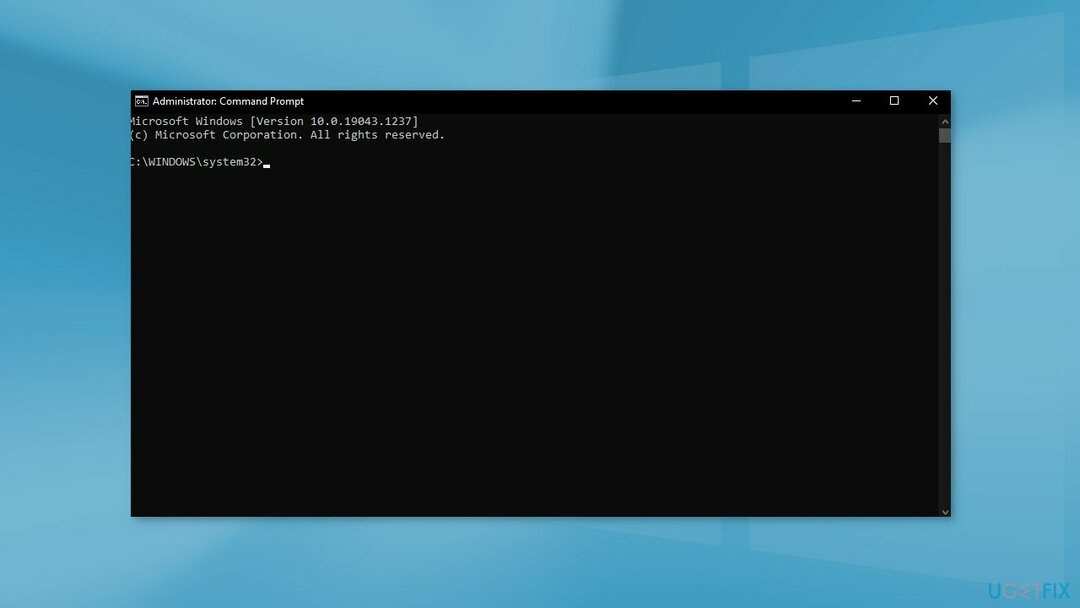
- 재시작 당신의 PC
솔루션 5. 수동으로 업데이트 설치
손상된 시스템을 수리하려면 라이센스 버전을 구입해야 합니다. 리이미지 리이미지.
Windows 업데이트가 자동으로 설치되지 않을 때마다 항상 수동으로 설치할 수 있습니다. 먼저 자신과 관련된 KB 번호를 찾아야 합니다.
- 마우스 오른쪽 버튼으로 클릭 시작 버튼과 선택 설정
- 이동 업데이트 및 보안
- 오른쪽에서 찾아 클릭 업데이트 기록 보기
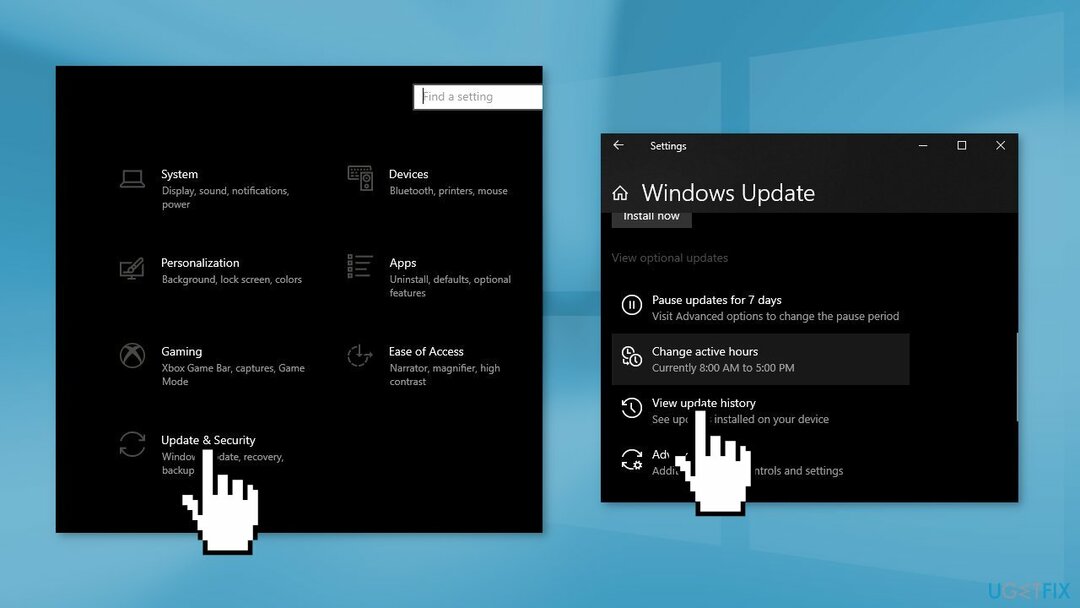
- 목록에서 주의 KB 번호 그것은 오류 코드와 함께 설치에 실패
- 이동 마이크로소프트 업데이트 카탈로그 페이지, 입력 KB 번호 그리고 누르다 검색
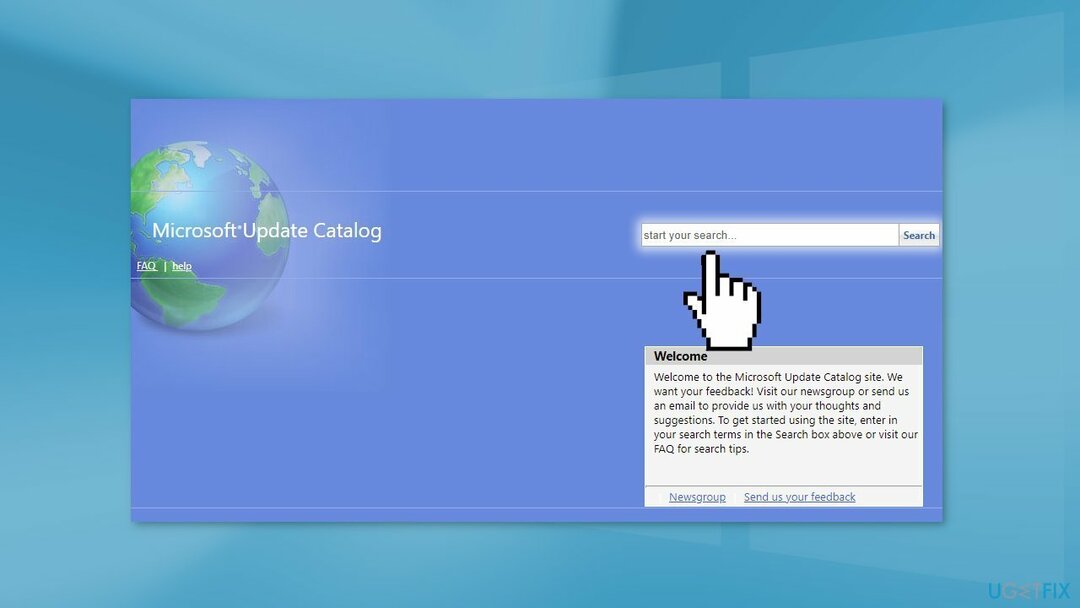
- 다운로드 업데이트하고 수동으로 설치
솔루션 6. Windows 설치 미디어 사용
손상된 시스템을 수리하려면 라이센스 버전을 구입해야 합니다. 리이미지 리이미지.
- 에서 Windows 10 설치 미디어를 다운로드합니다. 공식 웹 사이트
- 도구가 설치되면 엽니다.
- 라이선스 조건에 동의
- 선택하다 지금 이 PC를 업그레이드하십시오
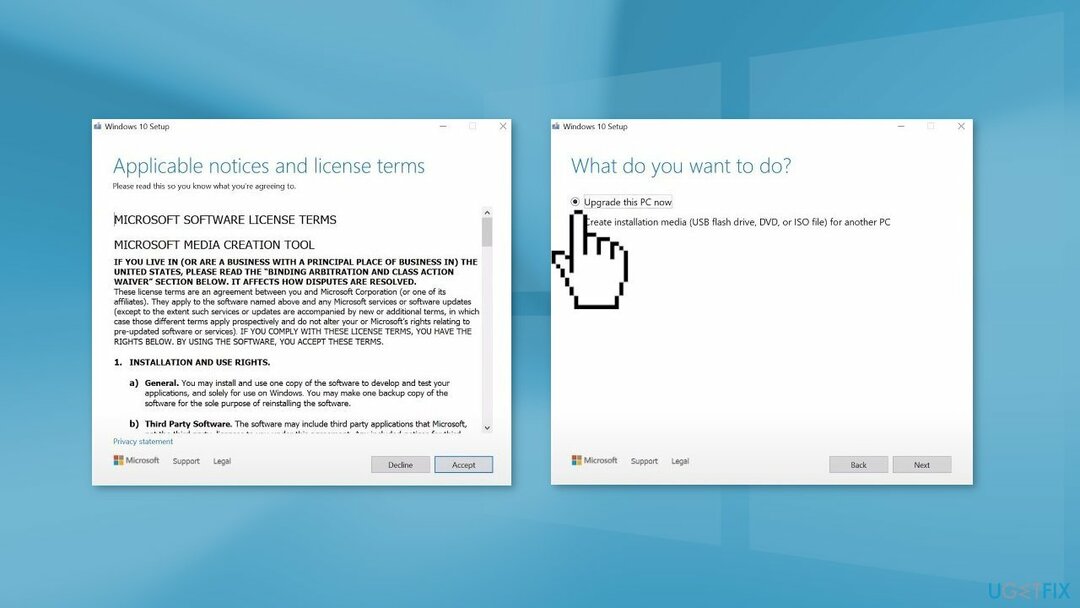
- 업데이트가 설치될 때까지 기다리세요
자동으로 오류 복구
ugetfix.com 팀은 사용자가 오류를 제거하기 위한 최상의 솔루션을 찾도록 돕기 위해 최선을 다하고 있습니다. 수동 수리 기술로 어려움을 겪고 싶지 않다면 자동 소프트웨어를 사용하십시오. 모든 권장 제품은 당사 전문가의 테스트 및 승인을 거쳤습니다. 오류를 수정하는 데 사용할 수 있는 도구는 다음과 같습니다.
권하다
지금 그것을 할!
수정 다운로드행복
보장하다
지금 그것을 할!
수정 다운로드행복
보장하다
Reimage를 사용하여 오류를 수정하지 못한 경우 지원 팀에 도움을 요청하십시오. 귀하의 문제에 대해 알아야 한다고 생각하는 모든 세부 정보를 알려주십시오.
이 특허 받은 수리 프로세스는 사용자 컴퓨터에서 손상되거나 누락된 파일을 대체할 수 있는 2,500만 개의 구성 요소 데이터베이스를 사용합니다.
손상된 시스템을 수리하려면 라이센스 버전을 구입해야 합니다. 리이미지 맬웨어 제거 도구.

완전히 익명을 유지하고 ISP와 정부가 감시 당신에, 당신은 고용해야 개인 인터넷 액세스 VPN. 모든 정보를 암호화하고 추적기, 광고 및 악성 콘텐츠를 방지하여 완전히 익명으로 인터넷에 연결할 수 있습니다. 가장 중요한 것은 NSA 및 기타 정부 기관이 뒤에서 수행하는 불법 감시 활동을 중단하는 것입니다.
컴퓨터를 사용하는 동안 예기치 않은 상황이 언제든지 발생할 수 있습니다. 전원 차단으로 인해 컴퓨터가 꺼지거나, 죽음의 블루 스크린(BSoD)이 발생할 수 있으며, 잠시 자리를 비웠을 때 임의의 Windows 업데이트가 컴퓨터에 발생할 수 있습니다. 분. 결과적으로 학업, 중요한 문서 및 기타 데이터가 손실될 수 있습니다. 에게 다시 덮다 손실된 파일, 당신은 사용할 수 있습니다 데이터 복구 프로 – 하드 드라이브에서 아직 사용할 수 있는 파일의 복사본을 검색하여 빠르게 검색합니다.